
日前小旭曾開箱「 TP-Link Deco M5 Mesh 無線網狀路由器」(點這邊),而這篇要開箱的產品則是最新支援「物聯網」控制的 Deco M9 Plus 智慧家庭 AC2200 三頻無線網狀路由器,兩者有什麼不同呢?最大的差異在於智慧家庭支援,其他部分則都維持優異的無線網路延伸與多機串聯,讓家中或公司內的 WiFi 訊號不僅穩定,更是能強化收訊不良的角落問題,如果想改善家中無線網路收訊的話,這一台最新 Deco M9 Plus 不妨參考看看唷 ^^

不管是「TP-Link Deco M5 Mesh 無線網狀路由器」還是「TP-Link 物聯網 Deco M9 Plus 智慧家庭 AC2200 三頻無線網狀路由器」都具備 Wi-Fi 訊號延伸、補強的功能,進而達到穩定的無線網路連網品質,但從 Deco M9 Plus 的包裝上可以看到「Smart Home」這項主要差異功能!不過在增加了「三頻」以及「智慧家庭」整合之後,卻讓「TP-Link 物聯網 Deco M9 Plus 智慧家庭 AC2200 三頻無線網狀路由器」變得很不一樣唷!

在模樣上,打開包裝,依舊可以看到長得很像「圓形小飛碟」的路由器,這兩顆能獨立運作也能彼此串接,讓 WiFi 訊號能彼此延伸來提升家中的無線網路連網品質!而「TP-Link 物聯網 Deco M9 Plus 智慧家庭 AC2200 三頻無線網狀路由器」因為增加了「三頻」設計,讓「三頻備援回程網路技術」提供了更加穩定以及順暢的網路表現,主要是因為 mesh 之間需要回程 (backhaul) 來做連接。目前市售大部分三頻 mesh 雖然也有三頻,但幾乎都是使用專用的 5GHz-2 867Mbps 回程網路來連結,最高速率也只能到 867Mbps 而已,而 Deco M9 plus 除了三頻之外,還加入了「三頻備援回程網路技術」,讓 2.4GHz、5GHz-1 兩個備源回程網路也能全面啟動,加上支援重負的 5GHz-2 一同整合之後,最高傳輸速率可達到 1500Mbps 的高速狀態,特別適合頻寬大的家庭以及中小企業,讓頻寬發揮到淋漓盡致!

第一層看到功能強大的兩顆路由器之後,盒內第二層則可以看到「TP-Link 物聯網 Deco M9 Plus 智慧家庭 AC2200 三頻無線網狀路由器」所有配件,包含兩個電源連接器、RJ-45 扁平網路線以及簡易說明書,整個配件並不會太複雜,那.....怎麼使用呢?讓我們繼續看下去 ^^

「TP-Link 物聯網 Deco M9 Plus 智慧家庭 AC2200 三頻無線網狀路由器」與同家族產品的模樣其實都長得一模一樣,整個就是濃濃家族風格,一眼看到他就可以知道他是 TP-Link 旗下的 Deco 成員,但它具備剛剛前面提到的「三頻」設計以及「三頻備援回程網路技術」,所以速度方面可以說是整個突飛猛進,甚至完整支援 802.11k/v/r 無縫漫遊標準,也是目前市面上少見支援此規格的產品!
| 無縫漫遊標準 | 協定特性 |
| 802.11k | 自動搜尋可接入 B 網絡,當 A 網絡變弱時,提供可接入網路 B。 |
| 802.11v | 當出現 B、C 多個可接入網路時,自動尋找最優的網絡接入。 |
| 802.11r | 設備從 A 網路快速切換到 B 網路,不間斷。 |
上表是無縫漫遊的無線標準特性,也可以提供給大家參考!放眼目前市面上的 mesh 也大多只支援 802.11k/v 的其中一種或兩種,鮮少看到同時支援 802.11k/v/r 的 mesh,而 Deco M9 Plus 不僅完整支援 802.11k/v/r 「三頻」,更是全台灣首款完整支援的產品,加上「三頻備援回程網路技術」之後讓無縫漫遊的體驗以及速度都更優異,目前許多智慧型手機都開始支援這三種網路標準 (例如 iPhone7/8/X 以上等),很建議可以把家裡的無線基地台換裝為 Deco M9 Plus 來體驗最新的無縫漫遊網路技術!

白色小飛碟造型圓盤,圓圓的造型上又有不安分守己的特別折線,內部採用美商高通 Qualcomm 新一代網路晶片以及處理器,並有多組天線來提供良好訊號發送,甚至支援可以同時超過 100 個設備同時連線,這不僅對一般家庭相當足夠,就算是公司行號、接待大廳或是公共場合、餐廳、咖啡廳等等都相當足夠啊,相當狂!

機身底部有許多散熱孔以及 Reset 重置按鈕,根據小旭使用一段時間之後的觀察,就算全天運作不關機,溫度方面也幾乎感覺不到,所以全年無休使用上相信並不是什麼問題!

機身背面則可以看到電源孔、USB 孔以及兩個 10/100/1000M 的 RJ-45 接孔,將網路訊號從這邊接上去即可提供 2.4G WiFi 與 5G WiFi 兩種頻段的 Wi-Fi 無線網路,所以這小小一顆圓盤其實就是一台功能完整的無線路由器!

使用上很簡單,接上電壓器之後,插上 RJ-45 網路線,這樣就好囉,很簡單吧 ^^

那,怎麼使用呢?設定「TP-Link 物聯網 Deco M9 Plus 智慧家庭 AC2200 三頻無線網狀路由器」很簡單,只要拿出手機下載「TP-Link Deco」這個專屬 APP,就可以開始設定與使用,不管是 Apple iOS 還是 Google Android 都有支援!
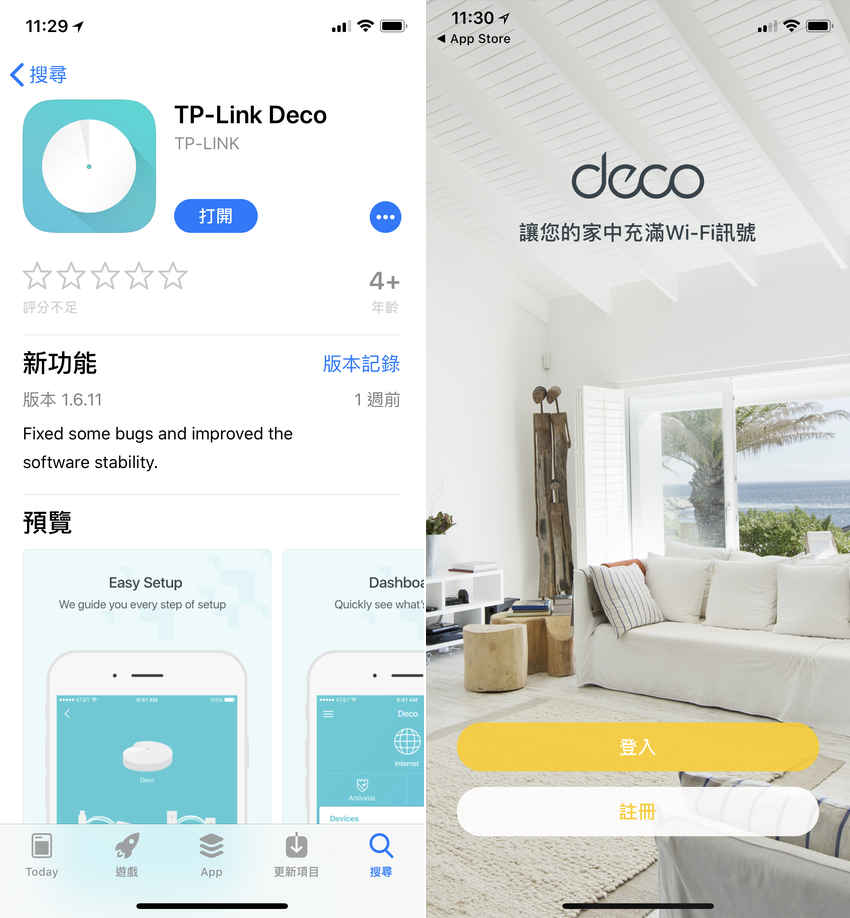
以下設定畫面,小旭以 iOS 版本來跟大家做分享!Android 版本整體介面也都大同小異,並且全都是中文操作環境,不管是設定過程還是軟體操作都相當直覺,第一次使用會先要求進行註冊或是登入,所有操作過程都以完整的圖文來呈現!

由於「TP-Link Deco」APP 是 TP-Link 家族 Deco 無線網狀路由器的共用程式,在設定時只要挑選對應機型即可,不同的型號也只要挑選對應型號即可!

將「TP-Link 物聯網 Deco M9 Plus 智慧家庭 AC2200 三頻無線網狀路由器」插上電源,並確認亮燈之後,就可以進入 APP 開始設定了!

「TP-Link 物聯網 Deco M9 Plus 智慧家庭 AC2200 三頻無線網狀路由器」在 APP 上的設定介面非常簡單,不只支援完整繁體中文說明,還有清楚圖片輔助,幾乎可以說是毫無難度的設計相當好上手,設定過程從接線怎麼接、燈號是什麼狀態才是對的、燈號不對該怎麼解決都有詳盡資訊呈現,能把無線網路設定弄到這麼簡單,真的相當值得肯定啊!

設定時,有接網路線的那顆小飛碟要進行連線模式設定,看你家網路是「浮動 IP、固定 IP」(通常是企業內部會遇到) 還是「PPPoE 模式」,輸入連線帳號/密碼以及簡單設定名稱之後,整個設定就完成啦,超簡單!
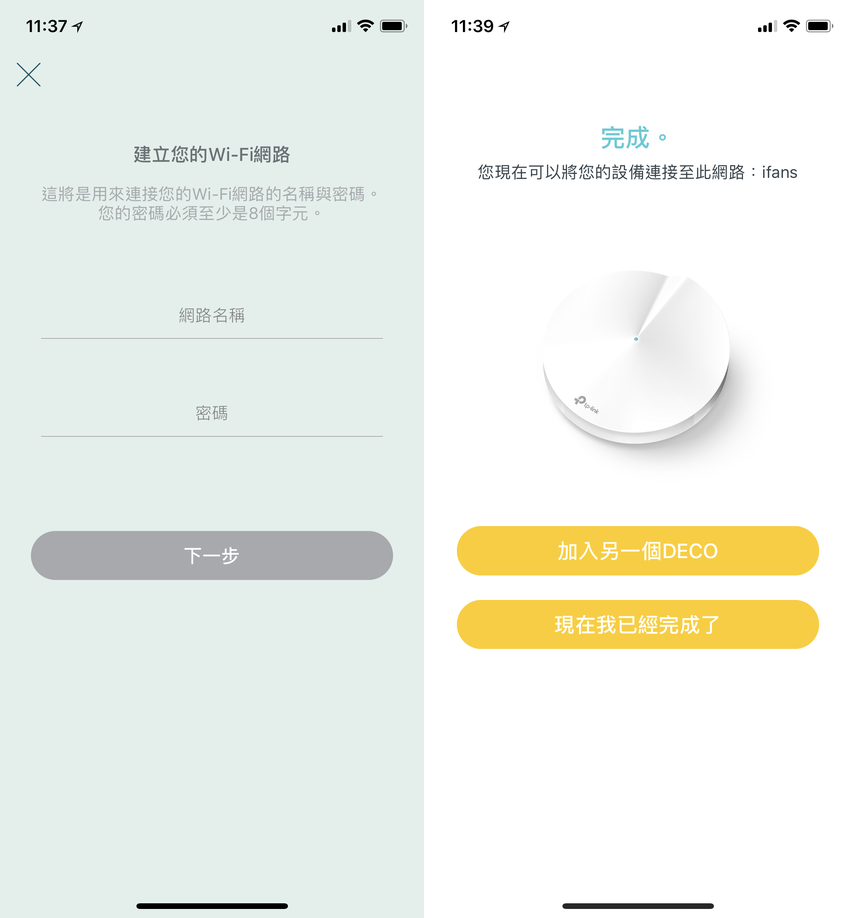
最後,替已經連線的 Deco 設定一個名字,也是未來 Wi-Fi 無線網路的名字!這樣第一台就搞定啦!超~簡~單~啊啊啊啊啊啊~~~

第一台設定完成,接下來.......進行第二台設定啦,由於第二台是擔任訊號延伸,所以設定上會比剛剛的設定簡單很多!同樣依照畫面進行設定,一步一腳印即可輕鬆完成,超簡單 XDDDDDD
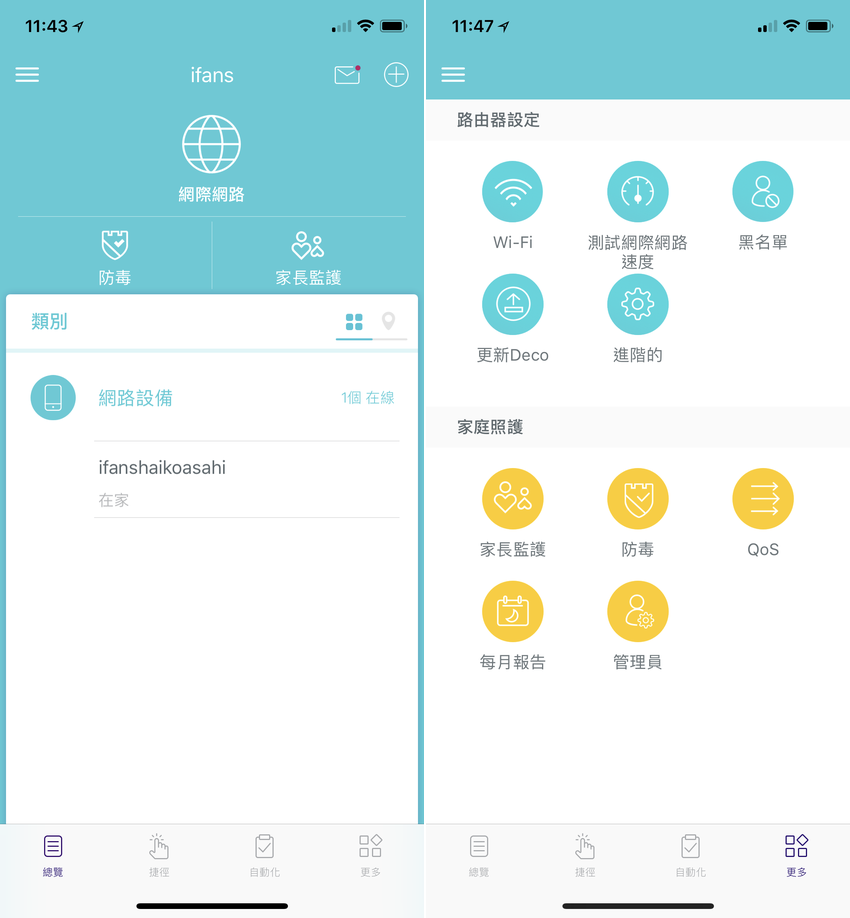
連線都完成之後,其實已經可以開始使用了!所有功能與之前小旭開箱的「TP-Link Deco M5 Mesh 無線網狀路由器」完全相同,想知道軟體功能也可以點這邊參考一下唷 (請點我),而「TP-Link 物聯網 Deco M9 Plus 智慧家庭 AC2200 三頻無線網狀路由器」新增的「物聯網」,就讓小旭帶你來看看吧!
「TP-Link Deco」APP 針對「TP-Link 物聯網 Deco M9 Plus 智慧家庭 AC2200 三頻無線網狀路由器」會出現「新增物聯網」的相關設定,可新增的智慧家庭配備包含「燈、鎖、開關/插頭/插座、溫度調節器、感應器」以及「在場標籤」等等!
「燈」與「鎖」已經有多款可做選擇,如果你身邊有這些智慧家庭套件,就可以直接在「TP-Link 物聯網 Deco M9 Plus 智慧家庭 AC2200 三頻無線網狀路由器」裡面相互連結並做控制!
「開關/插頭/插座」以及「溫度調節器」等同樣也是,所支援的品牌同樣也有多款可做串接!
「感應器」的部份更是非常多元,從動作感應、漏水感應、門窗感應、到達感應等等都可做串接!
另外還有「智慧燈泡」可做串接哩,就連「IFTTT」與「Alexa」相關的智慧家庭周邊也通通都可以連接,對於智慧家庭相關的物聯網套件,可以說是支援相當完整!
新增了這些智慧家庭套件之後,厲害的地方在於可透過「TP-Link Deco」APP 進行動作設定,建立一個專屬捷徑之後,以後就可以輕鬆進行控制啦!例如你可以建立一個群組叫做【回家】,當你回家時就可以在門口點選按鈕,直接開鎖、開燈、再開空調,多個裝置的控制只要一個潔淨即可搞定,同理一樣可以做很多不同的設定!
除了手動之外,也可進行自動化的設定,例如每周一~五的指定時間,就主動開起指定的設備,讓這些控制可以變成週期性的固定運作!
或者你可以做相互之間的關聯,例如開起燈時,也同時開啟冷氣空調,或者偵測到有人經過走廊時,就主動開啟電燈等等,這些都是在智慧家庭套件串接之後,可以輕鬆做到的一些智慧設定,簡單講「TP-Link 物聯網 Deco M9 Plus 智慧家庭 AC2200 三頻無線網狀路由器」不只是一個 Wi-Fi 路由器或是 AP,而是一個智慧家庭的中控, 一個家庭的智慧控制中心,使得「TP-Link Deco」APP 可以變得更智慧、更貼心 ^^

假如你已經厭倦家裡某個角落老是收不到 Wi-Fi 無線網路訊號,那麼你可以選擇 TP-Link 的 Deco 家族產品來解決收訊問題,而現在最新的「TP-Link 物聯網 Deco M9 Plus 智慧家庭 AC2200 三頻無線網狀路由器」更可整合許多智慧家庭套件,讓你可以更加方便的進行物聯網操作,整個便利性就更加完整囉!假如你最近想要添購 Wi-Fi 路由的話,不妨可以考慮這組相當特別且充滿未來感的全新選擇唷 ^^
延伸閱讀:
「 TP-Link Deco M5 Mesh 無線網狀路由器」開箱:請點我
如果您覺得這一篇文章對您有幫助,可否為我按個讚或加入 ifans 家族粉絲團呢 ^^
加入 ifans 的 Google+ 專頁
文末叮嚀:
1.如果您喜歡這篇文章,歡迎按按"讚"給個鼓勵或"分享"讓更多人看到唷 ^^
2.本文章屬本站著作權,可用網址分享轉貼,但嚴禁整篇盜取或全文轉載 ^^
3.順手回應留言,也算是給我一點小小的動力與鼓勵,真的非常感謝您唷 ^^
文章說明:
本文由 TP-Link 邀請撰寫實際體驗心得













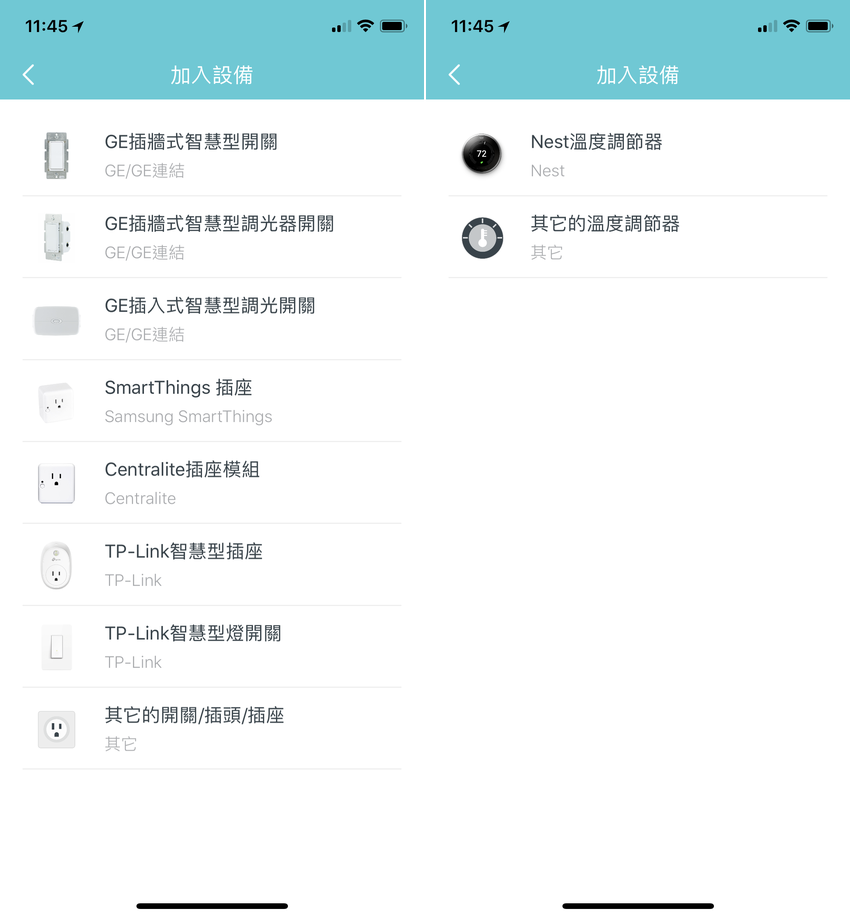
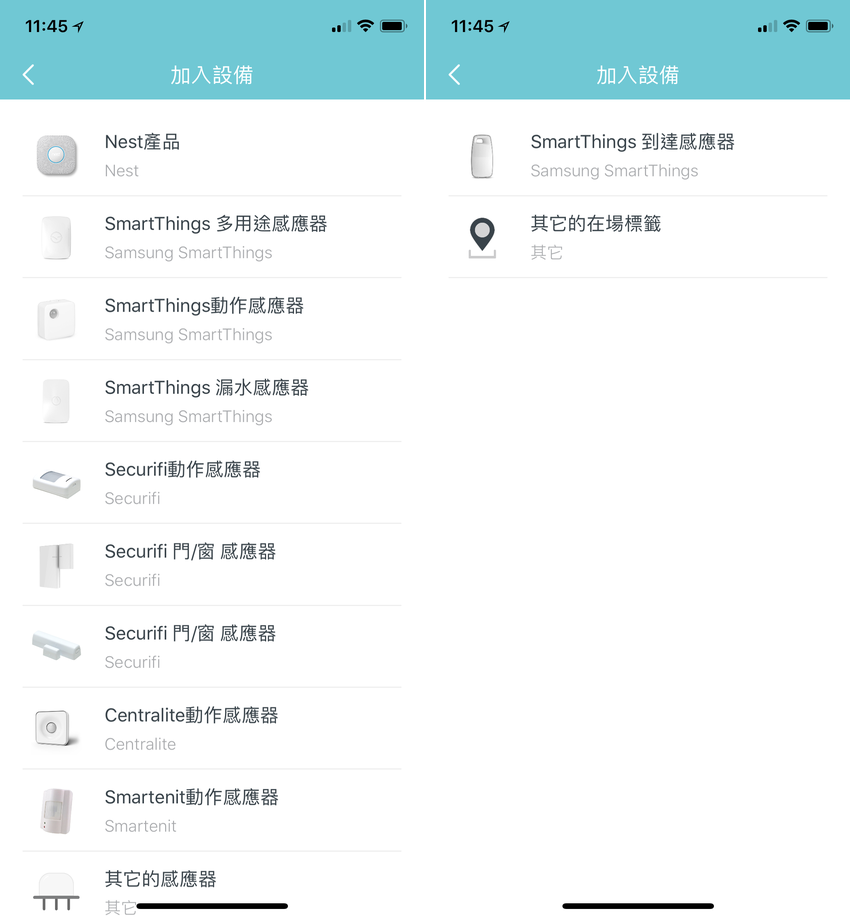
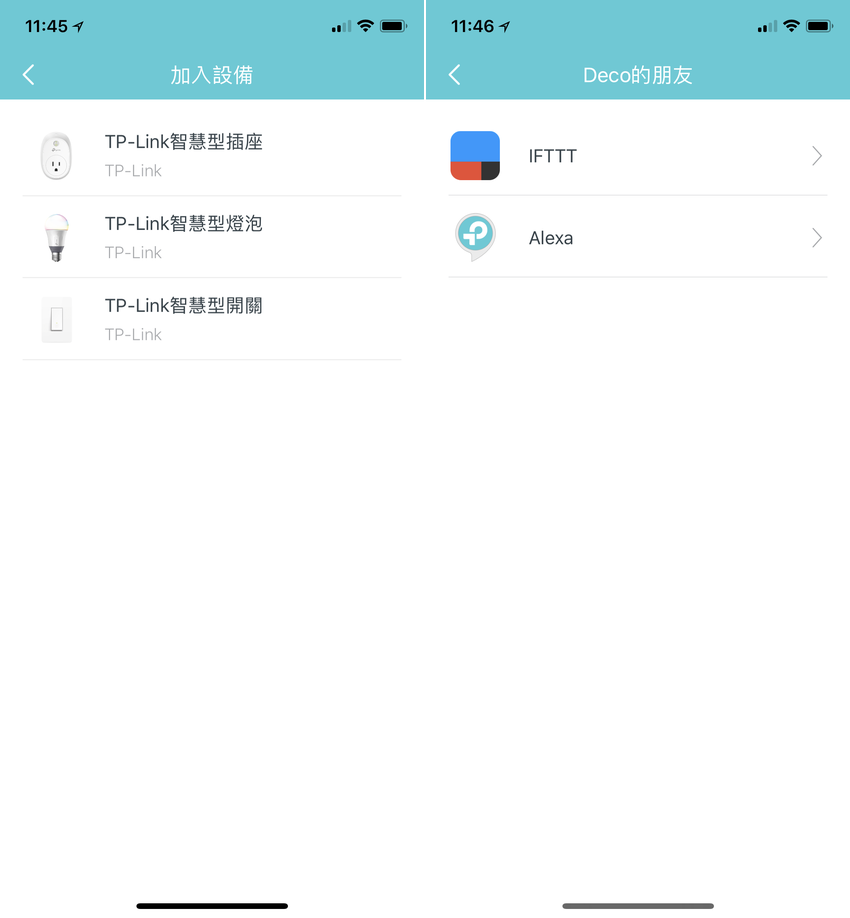

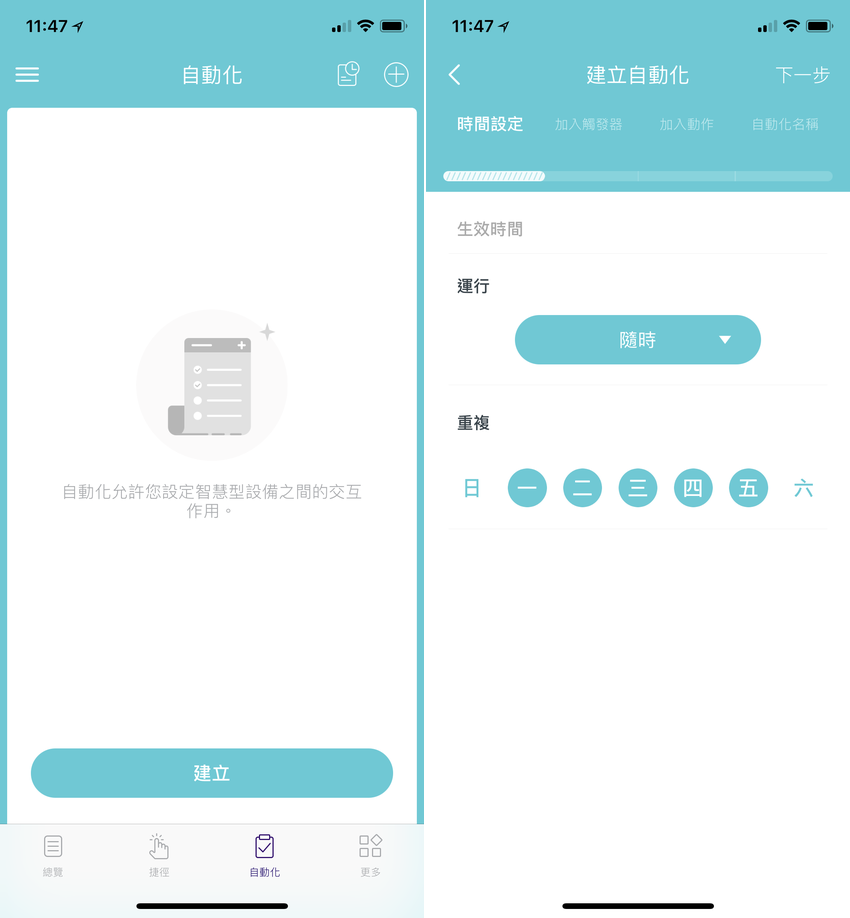







 留言列表
留言列表